win10会员中心查看已完成任务的方法
发布时间:2016-03-30 10:31:55 浏览数:
win10会员中心怎么查看已完成的任务?有不知道怎么查看的用户可以参考以下的教程。
win10会员中心查看已完成任务的方法:
1、首先需要先安装会员中心;
因为会员中心也是一个App;
14win10预览版会员中心如何开启window10会员中心;
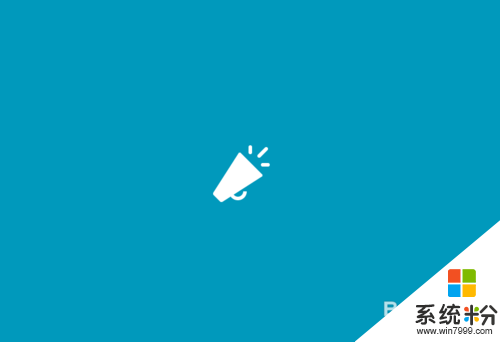
2、打开会员中心;
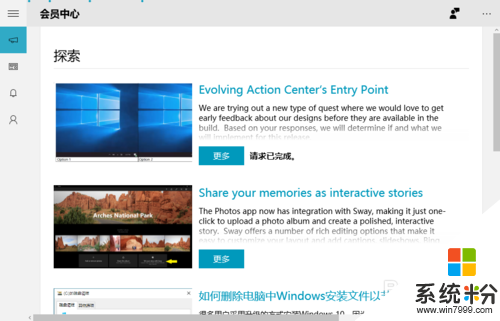
3、在会员中心左侧找到个人资料;
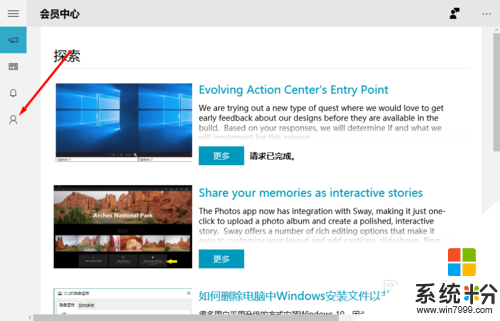
4、进入个人资料画面;
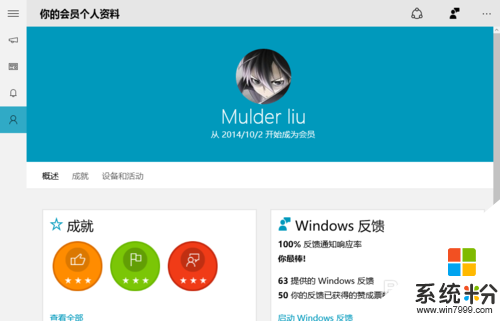
5、在个人中心的画面中就可以找到探索一项;
在探索中会列出你完成任务的总数;
和在当前设备上完成的任务数;
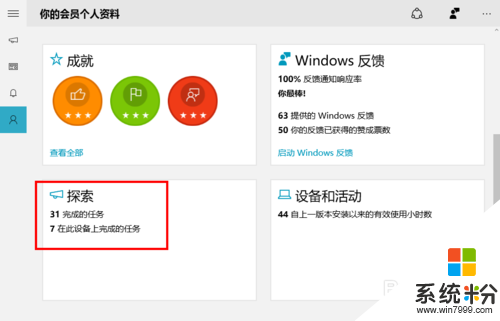
6、返回任务画面;
会显示出当前最新的任务;
若最新的任务有完成,则会显示请求已完成;
未完成的任务不会显示;
11如何获得Win10 内侧会员成就;
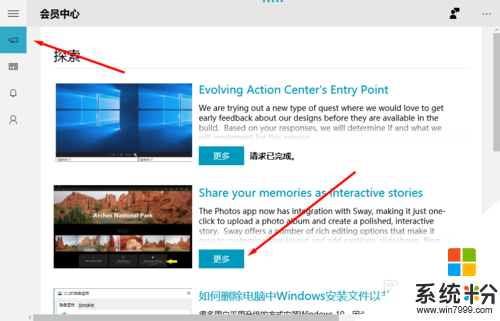
win10会员中心查看已完成任务的方法上面已经跟大家说清楚了,关于win10系统大家还有想了解的可以上系统粉官网查看。